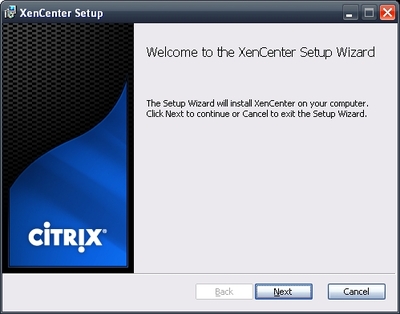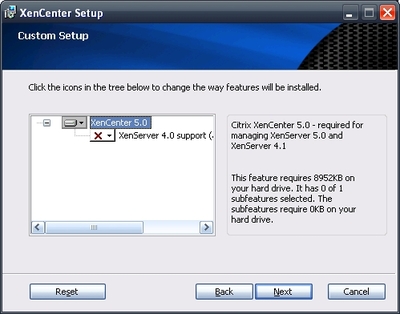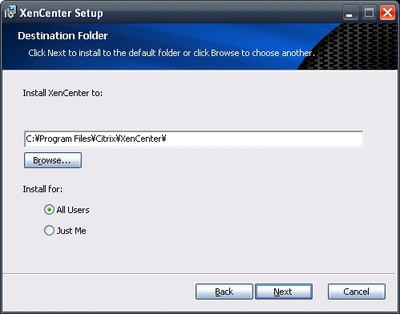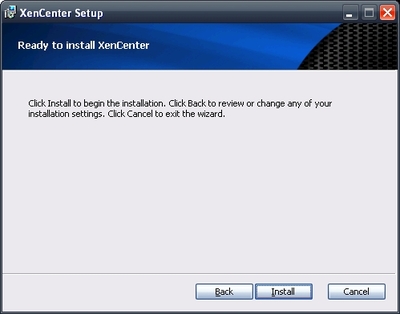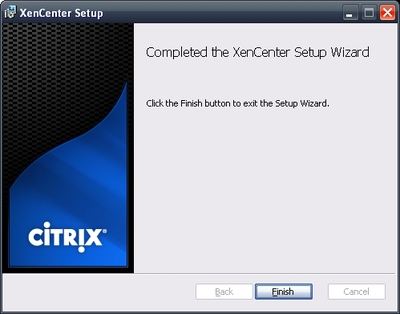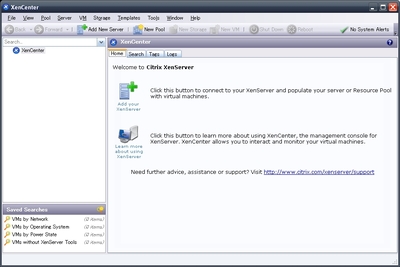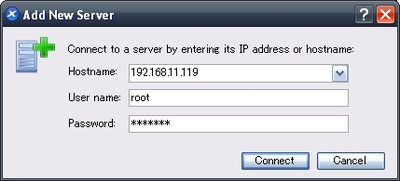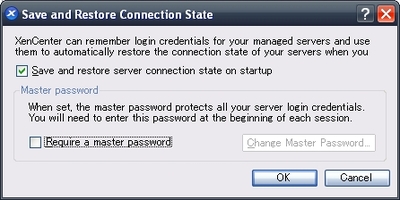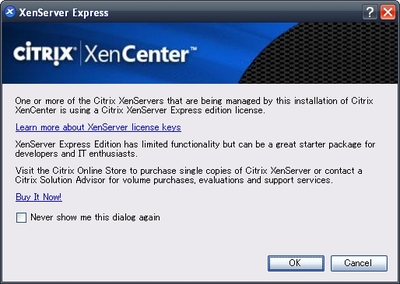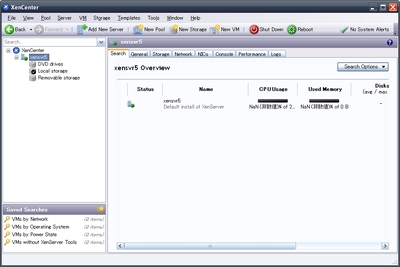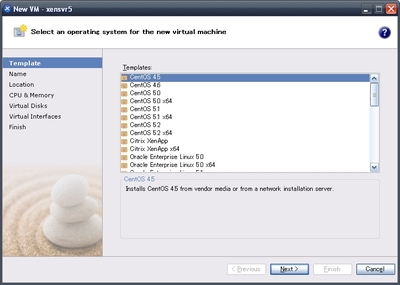サーバーのインストールが完了したので、クライアント側に移ります。
クライアント側にはXen Centerを導入します。
ダウンロードした「XenServer-5.0.0-XenCenter.msi」をダブルクリックすると、
インストーラーが立ち上がります。
インストール完了。
デスクトップにアイコンができてます。

起動するとカッチョいいスプラッシュが登場。
メインフォーム。
メインフォームの「Add New Server」をクリックして、サーバーへ接続。
接続中。。。
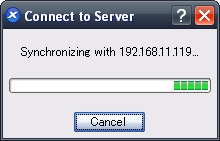
「ライセンス買いなよっ!!」っていうお誘い。
サーバーに繋がった感じ。
新しい仮想マシンは、、、、
という具合にどんどん進んでいくのですが、ちょっとブレイク。
インストールしたサーバーにsshで入って確認したところ、2GB程度しか使用していなかった。
なので、停滞していた「USBメモリ仮想化サーバー」プロジェクト(?)が再始動です!!
まぁまだじっくり使い込んでいないので、ストレージどうする?ネットワークどうする?
なんて杞憂もありますが、まぁ何とかなるかなって思ってます。
Citrix Xen Server、、、、
VMwareと似てますが、意外と使える印象を受けました。
しかもkが評価しているのはExpress Editionの無料版ですからね。
製品版はもっといい感触が得られるかもです。
ふぅ、疲れました。